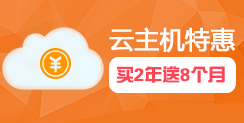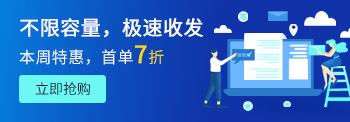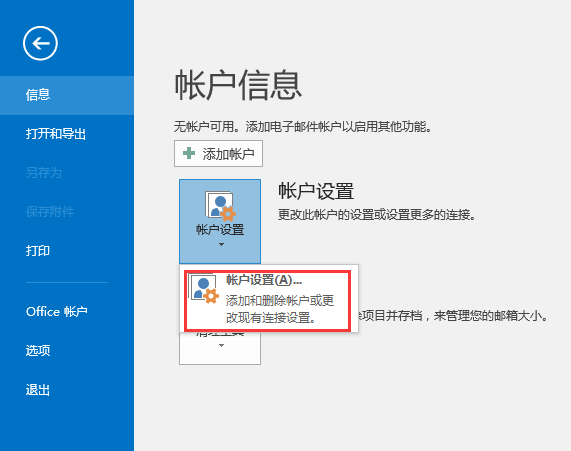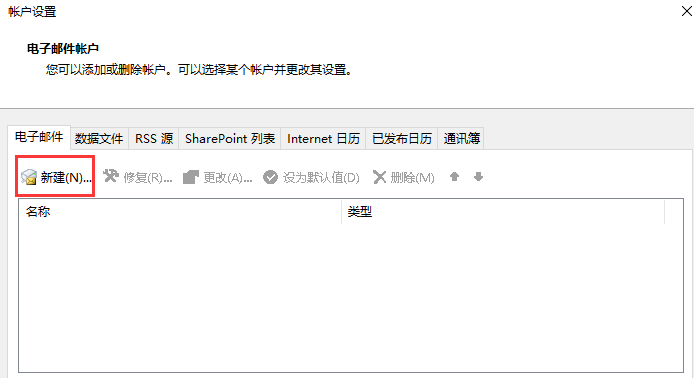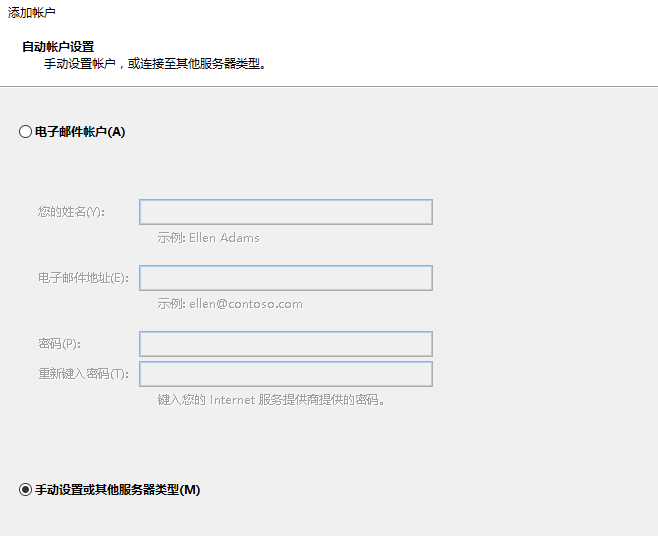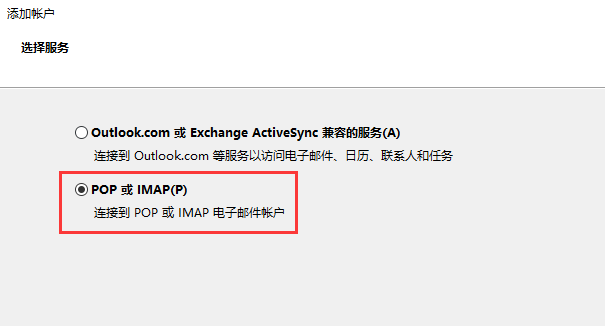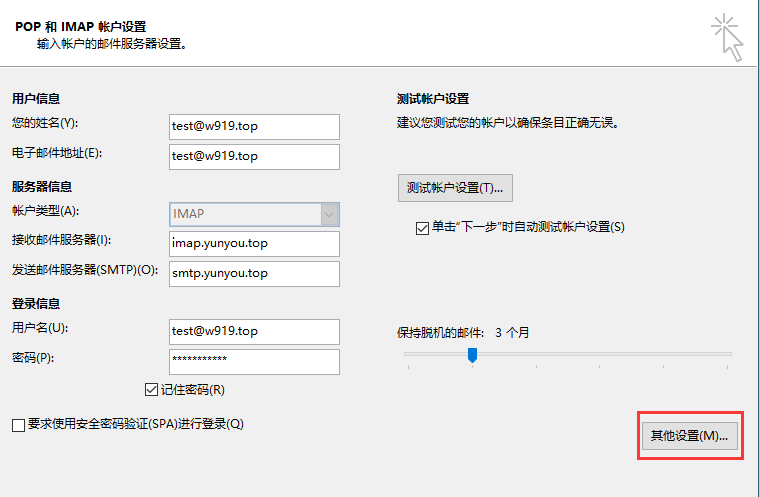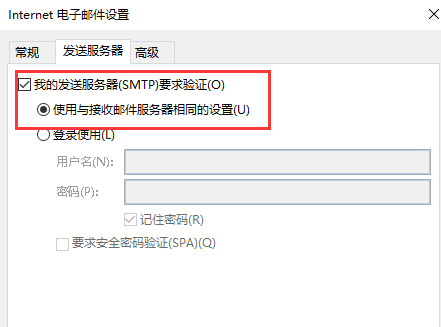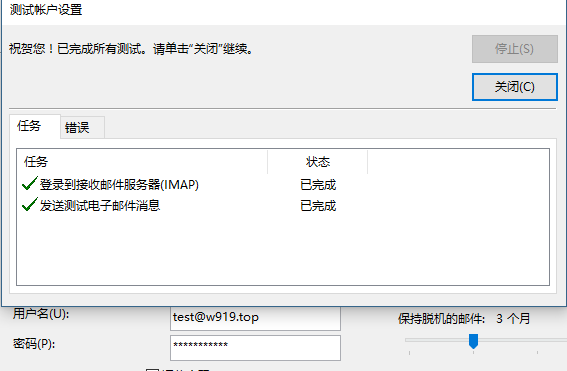Outlook设置IMAP方式收发邮件1、确认邮箱开启imap后,打开outlook2016,点左上角 "开始”-- “帐户设置”
2、在帐户设置向导中点 "新建"
3、选择 "手动设置或其他服务器类型”然后下一步
4、选择 "POP或IMAP”然后下一步
5、填写好邮箱及服务器信息后点 “其他设置"。
6、在其他设置中 "发送服务器" 中选择 "我的发送服务器要求验证”"使用与接收邮件服务器相同的设置”
7、点确定返回点下一步,如果没问题就可以收到outlook的测试邮件。
|
|||||
| >> 相关文章 | |||||